Как изменить время блокировки экрана на iPhone для лучшего контроля
Вы когда-нибудь сталкивались с подобной проблемой: во время чтения длинной статьи, проверки навигации или работы экран вашего iPhone часто автоматически блокируется, прерывая ваши действия и доставляя массу неудобств? Это не неисправность телефона, а результат слишком короткого времени блокировки экрана. Многие пользователи не знают, что можно настроить время блокировки экрана в соответствии со своими привычками. Независимо от того, для повышения эффективности или продления срока службы аккумулятора, умение гибко настраивать время блокировки экрана — ключевой шаг к улучшению вашего iPhone. Эта статья пошагово расскажет вам, как… как изменить время блокировки экрана на iPhone, а сама операция настолько проста, что с ней легко справятся даже новички.
СОДЕРЖАНИЕ СТРАНИЦЫ:
Часть 1. Что означает время блокировки экрана
Время блокировки экрана iPhone, проще говоря, — это интервал времени, по истечении которого устройство автоматически выключает экран и переходит в режим блокировки, если пользователь неактивен. Эта функция на iPhone или iPad в первую очередь защищает конфиденциальность, предотвращает случайные касания и помогает экономить заряд аккумулятора. Если вы не касаетесь экрана в течение длительного времени, система автоматически блокирует его по истечении заданного времени, например, 30 секунд, 1 минуты или дольше.
При настройках по умолчанию время блокировки экрана на iPhone и iPad может не соответствовать привычкам пользователя. Например, некоторые предпочитают оставлять экран включённым при чтении электронных книг или использовании навигации, но частая автоматическая блокировка может мешать. Понимание этого механизма позволит вам понять, почему может потребоваться его настройка, и заложит основу для следующей задачи — как изменить время блокировки экрана на iPhone или iPad.
Часть 2. Зачем менять время блокировки экрана
Настройка времени блокировки экрана имеет множество преимуществ, которые в основном отражаются в следующих аспектах:
• Повышение удобства пользователя
Если время блокировки экрана по умолчанию слишком короткое, он будет автоматически выключаться до того, как вы завершите свои задачи, что повлияет на чтение, просмотр видео или навигацию. Увеличение времени блокировки экрана iPhone позволит держать экран включенным, избавляя от необходимости часто разблокировать устройство.
• Экономия заряда батареи
И наоборот, если вы хотите максимально продлить время работы аккумулятора, сокращение времени работы экрана блокировки может уменьшить время, которое экран остаётся активным, снижая потребление энергии. Установка времени работы экрана блокировки разумно балансирует экономия батареи на iPhone и пользовательский опыт.
• Защита конфиденциальности и безопасности
Если время блокировки экрана слишком долгое, ваши личные данные могут быть раскрыты в общественных местах. Сократив время блокировки, вы сможете предотвратить подглядывание за вашими данными, обеспечив конфиденциальность и безопасность.
• Применимо к различным сценариям использования
Потребности во времени работы экрана различаются в зависимости от ситуации. Например, во время работы вам может потребоваться более длительное время блокировки, а во время перерывов — быстрая и энергосберегающая блокировка. Гибкая настройка позволяет устройству лучше подстраиваться под ваши привычки.
Часть 3. Как изменить время блокировки экрана на iPhone/iPad
Настроить время блокировки экрана iPhone или iPad на самом деле очень просто и можно всего за несколько шагов. Следуйте инструкциям ниже, чтобы узнать, как изменить время блокировки экрана на iPhone или iPad.
Шаг 1. Найдите и коснитесь Настройки Приложение на главном экране, чтобы открыть интерфейс системных настроек устройства. Прокрутите меню настроек вниз, чтобы найти Дисплей и яркость и нажмите, чтобы войти.
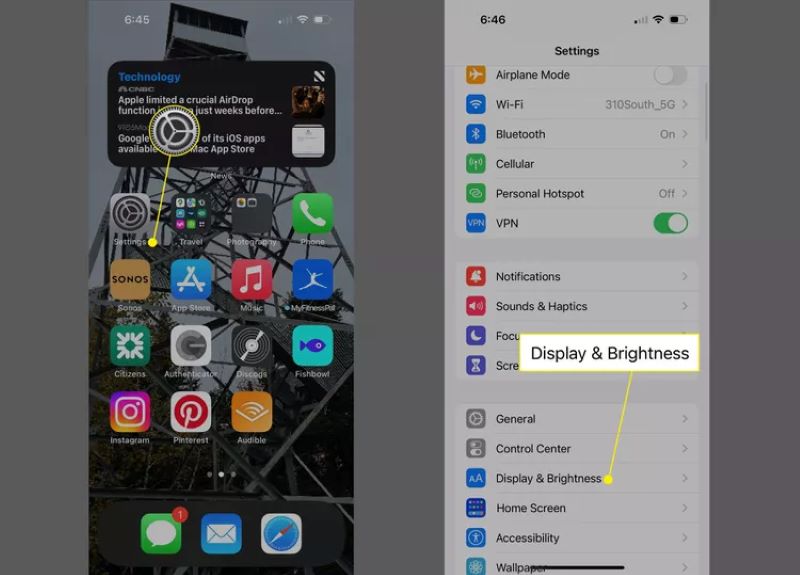
Шаг 2. На Дисплей и яркость страницу, найдите Auto-Lock Параметр. Отображаемое здесь время — это текущая настройка времени блокировки экрана. Коснитесь его, и появятся несколько вариантов времени. Выберите подходящую продолжительность в зависимости от ваших потребностей.

Примечание. Выбор Никогда означает, что экран не будет автоматически блокироваться, но это приведет к большему расходу заряда батареи и создаст угрозу безопасности.
Шаг 3. После того, как вы сделали выбор, нажмите Назад; настройки будут автоматически сохранены без дополнительного подтверждения. Таймер блокировки экрана iPhone или время блокировки экрана iPad успешно изменены. Следуя инструкциям выше, вы сможете гибко настраивать время блокировки экрана в соответствии со своими привычками использования, что улучшит общее впечатление.
Часть 4. Как изменить время блокировки экрана на iPhone/iPad без пароля
Иногда вы можете столкнуться с неловкой ситуацией: забыл пароль iPhone, что препятствует доступу к интерфейсу настроек, не говоря уже об изменении времени блокировки экрана. В этом случае обычные методы не работают, и вам приходится прибегать к сторонним инструментам для обхода ограничений экрана блокировки. Рекомендуется использовать Разблокировка Apeaksoft iOS. Этот профессиональный инструмент разблокировки iOS поможет вам быстро снять блокировку экрана и восстановить доступ к устройству, после чего вы сможете вручную установить новое время блокировки экрана.
Изменить время блокировки экрана на iPhone/iPad без пароля
- Удобный интерфейс делает использование системы простым для любого пользователя.
- Поддерживает несколько режимов разблокировки, включая снятие экранного пароля, Apple ID и ограничений экранного времени.
- Работает со многими моделями iPhone и iPad, включая последнюю версию iOS.
- Разблокирует ваше устройство без утечки данных или несанкционированного доступа.

Шаг 1. Загрузите и установите на свой компьютер программу Apeaksoft iOS Unlocker, совместимую с Windows и macOS. Затем запустите программу и выберите Протрите пароль функции.

Шаг 2. Подключите заблокированный iPhone или iPad к компьютеру с помощью кабеля для передачи данных, и программное обеспечение автоматически определит модель устройства и загрузит прошивку.

Шаг 3. По завершении нажмите кнопку Отпереть Кнопка для снятия ограничений блокировки экрана. Для безопасности оборудования вам необходимо будет ввести 0000 для подтверждения операции. После разблокировки устройства вы можете установить желаемое время блокировки экрана iPhone или iPad, следуя инструкциям выше.
С помощью Apeaksoft iOS Unlocker вы легко решите проблему блокировки, даже если забудете пароль, и устраните препятствия для настройки времени блокировки экрана. Если вас беспокоит, как изменить время блокировки экрана на iPhone, попробуйте это эффективное и безопасное решение.
Заключение
Независимо от того, учитываете ли вы экономию энергии, защиту конфиденциальности или удобство использования, овладение как изменить время блокировки экрана на iPhone Это важный шаг к улучшению работы вашего устройства. Если вы забыли пароль и не можете получить доступ к настройкам, Разблокировка Apeaksoft iOS — ваш самый надёжный выбор. Он прост в использовании, безопасен и эффективен, помогая быстро разблокировать устройство и восстановить контроль над ним, а также легко изменять время блокировки экрана.
Статьи по теме
В этой статье мы расскажем о пяти простых способах отключения или снятия ограничений экранного времени без пароля и без ведома родителей.
Вы можете выбрать опцию «Забыли пароль», чтобы сбросить пароль Screen Time для себя и своих детей. Мы также предоставляем способы отключения без Apple ID.
Как изменить и сбросить пароль Screen Time? Вы можете узнать пять проверенных подходов для эффективного выполнения этой задачи.
Хотите защитить свою конфиденциальность с заблокированным экраном iPhone? Стереть забытый пароль iPhone? Данные потеряны для блокировки экрана? В этом посте вы можете получить все ответы.

